Aprenda Como fazer uma ação no Photoshop para criar um efeito de texto de jeans costurado no Photoshop com este tutorial passo a passo. Saiba como abrir um novo documento, adicionar o texto desejado, ajustar as configurações, aplicar o efeito de jeans, adicionar detalhes e salvar a ação. Divirta-se experimentando diferentes fontes e ajustes para obter resultados únicos.

A princípio, neste tutorial vou mostrar como criar sua própria textura de jeans usando filtros no Adobe Photoshop e depois como criar uma ação para o efeito de texto de jeans costurado.
O que você aprenderá neste tutorial do Photoshop com efeito de costura
- Como criar uma textura jeans
- Como definir o plano de fundo e adicionar texto
- Como começar a gravar uma ação do Photoshop
- Como criar e estilizar a borda do jeans
- Como criar e estilizar a camada principal do jeans
- Como adicionar e estilizar o ponto jeans
Recursos do tutorial
Bem como, ss seguintes recursos foram usados durante este tutorial de efeito de ponto do Photoshop:
1. Como criar uma textura jeans
Em primeiro lugar, mostrarei como você pode criar sua própria textura jeans usando filtros do Photoshop. Porém se preferir, você pode pular essas etapas e baixar a textura jeans dos ativos do tutorial.
Passo 1
Então, inicie o Adobe Photoshop e abra um novo documento (Control-N) com 1024px x 1024px e resolução de 72 DPI. Então vá para Filtro > Galeria de \filtros… e em seguida, selecione Matriz de Meio-Tom na pasta Croqui e use estas configurações:
- Tamanho: 2
- Contraste: 20
- Tipo de padrão: ponto
Clique em OK.

Passo 2
Em primeiro lugar, vá para Filtro > Pixelização > Meia-Tinta, agora defina Tipo como Pontos Pequenos e clique em OK. Então vá para Filtro > Desfoque > Desfoque de Movimento… em seguida defina o Ângulo para -45° e a Distância para 20px, clique em OK.

Etapa 3
Logo depois, vá para Filtro > Ruído > Adicionar Ruído e defina Intensidade como 10% e Distribuição como Gaussiana. Posteriormente, marque a caixa Monocromático e clique em OK. Então vá em Filtro > Desfoque > Desfoque Gaussiano, defina o Raio como 0,5px e clique em OK.

4-Adicionando ruído e desfoque gaussiano.
Passo 4
Logo depois vá para Camada > Nova Camada de Ajuste > Níveis e defina Entradas como 21 – 0,52 – 199 e Saídas como 53 – 163. Em seguida, selecione a camada Plano de Fundo e vá em Editar > Definir Padrão, altere o nome para jeans-textura e clique em OK.
Enfim, você acabou de criar sua própria textura jeans que usaremos em nossa ação no Photoshop. Poderíamos finalizar com uma sobreposição de cor azul, mas gosto de deixar em tons de cinza, que permite alterar a textura para qualquer cor posteriormente.

5-Camada de ajuste de níveis.
2. Como definir o plano de fundo e adicionar texto
Para esta ação do Photoshop, escolhi o fundo de tábuas de madeira, que você pode obter nos recursos do tutorial, mas não é obrigatório para que a ação funcione.
Passo 1
Dessa forma, abra a imagem das pranchas de madeira (Control-O). Em seguida, pressione Control-Alt-I, altere a Resolução para 72 Pixels/Inch e a Largura para 850px e pressione OK.

Passo 2
Então, agora pegue a ferramenta Tipo (T), altere a fonte para Varsity Team Bold e defina o tamanho para 450pt. Em seguida, escreva seu texto, o meu vai ser “JL“.
7-Digitando o texto.
3. Como começar a gravar uma ação no Photoshop
Então, agora vamos começar a gravar uma ação do Photoshop. Por exemplo, é importante seguir as etapas na ordem e evitar cliques desnecessários do mouse e pressionamentos de teclas.
Passo 1
Sendo assim, pressione Alt-F9 para abrir o painel Ações. Bem como, na parte inferior deste painel, clique no ícone Criar novo conjunto , nomeie-o como Ação Jeans e clique em OK. Em seguida, clique no ícone Criar nova ação
, próximo a ele e nomeie-o como Jeans. Agora aperte o botão Gravar e comece a gravar a ação do Photoshop.
8-Criando pasta e arquivo da ação.
Passo 2
Entretanto para iniciar nossa ação no Photoshop, clique com o botão direito na camada JL no painel Camadas e selecione Duplicar camada, nomeie-a como Base-Jeans e clique em OK. Em seguida, clique com o botão direito na camada base do jeans e selecione Duplicar Camada novamente, nomeie-a como jeans-borda e clique em OK.
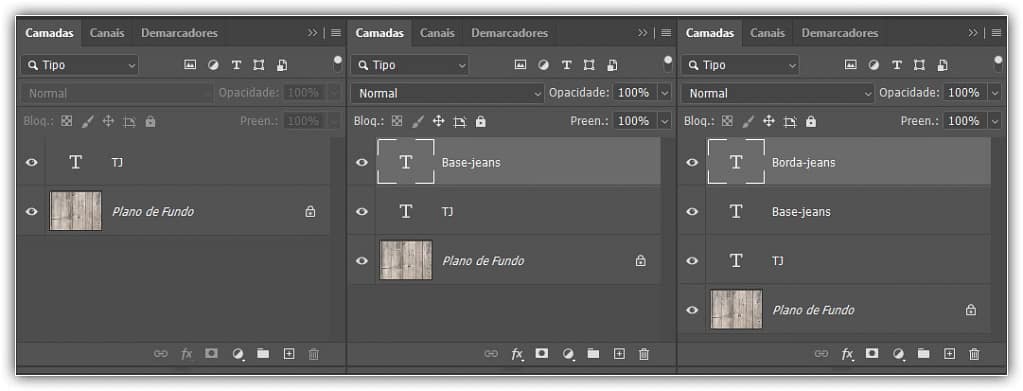
4. Como criar e estilizar a borda do jeans
Passo 1
Portanto, clique com o botão direito na camada jeans-borda e selecione Opções de mesclagem. Em seguida, defina a Opacidade de preenchimento como 0%.

10-Estilo de camada opções de mesclagem.
Passo 2
Dessa forma, adicione um Traçado com Tamanho de 16px, defina a Posição como Externa e clique em OK. Em seguida, clique com o botão direito na camada Borda-jeans e selecione Converter em objeto inteligente.

Etapa 3
Clique com o botão direito na camada da borda do jeans e selecione Opções de mesclagem novamente. Agora adicione um Chanfro & Entalhe com estas configurações:
- Estilo: chanfro interno
- Técnica: Suave
- Profundidade: 888%
- Direção: Para baixo
- Tamanho: 2 pixels
- Suavização: 0 px
- Desmarque a caixa: Utilizar Luz Global
- Ângulo: 135°
- Altitude: 30°
- Modo de Realce: Superexposição Linear com a cor#000000
- Modo de Realce – Opacidade: 27%
- Modo de Sombra: Subexposição de cores com cores#ffffff
- Modo Sombra – Opacidade: 44%

Passo 4
Adicione uma textura para o chanfro e o relevo com estas configurações:
- Padrão: jeans-textura (aquela que você criou antes)
- Escala: 50%
- Profundidade: 95%

Etapa 5
Adicione uma sombra interna com estas configurações:
- Cor: #6b6b6b
- Desmarque a caixa Utilizar Luz Global
- Ângulo: -45°
- Distância: 6px
- Desfoque: 45%
- Tamanho: 5px
- Marque a caixa Anti-alias

Etapa 6
Adicione uma sobreposição de cores com estas configurações:
- Modo de mesclagem: sobrepor
- Cor: #224d66
- Opacidade: 80%

Etapa 7
Adicione uma sobreposição de padrão com estas configurações:
- Modo de mesclagem: Normal
- Opacidade: 100%
- Padrão: jeans-textura
- Escala: 50%

Etapa 8
Finalmente, adicione uma sombra projetada ao nosso efeito de texto do Photoshop com estas configurações:
- Modo de mesclagem: Multiplicar
- Cor: #000000
- Opacidade: 80%
- Desmarque a caixa Usar Luz Global
- Ângulo: 90°
- Distância: 2 px
- Spread: 0%
- Tamanho: 3px
- Marque a caixa Anti-alias
Clique em OK para aplicar o efeito de texto.

Este é o resultado do efeito de texto aplicado à nossa ação do Photoshop.

5. Como criar e estilizar a camada principal do jeans
Passo 1
Semelhantemente, selecione a camada Base-jeans no painel Camadas. Igualmente, clique com o botão direito nele e selecione Opções de mesclagem. Então, adicione um Traçado com tamanho de 15px, mude Posição para Externo e clique em OK. Em seguida, clique com o botão direito nesta camada novamente e selecione Converter em objeto inteligente.

Passo 2
Clique com o botão direito na camada base do jeans e selecione Opções de mesclagem novamente. Agora adicione um Chanfro & Entalhe com estas configurações:
- Estilo: chanfro interno
- Técnica: Suave
- Profundidade: 100%
- Direção: Acima
- Tamanho: 49px
- Suavização: 0 px
- Desmarque a caixa Utlizar Luz Global
- Ângulo: 180°
- Altitude: 30°
- Marque a caixa Suavização de Serrilhado
- Modo de Realce: Subexposição de cores com cores#ffffff
- Modo de Realce – Opacidade: 30%
- Modo de Sombra: Superexposição Linear com a cor#000000
- Modo Sombra – Opacidade: 13%

Etapa 3
Adicione uma sombra interna com estas configurações:
- Modo de mesclagem: Multiplicação
- Cor: #7a7a7a
- Desmarque a caixa Uitlizar Luz Global
- Ângulo: 132°
- Distância: 0 px
- Desfoque: 18%
- Tamanho: 35px
- Marque a caixa Suavização de serrilhchanfro e entalhe nos pontos.ado

Passo 4
Adicione um brilho interno com estas configurações:
- Modo de mesclagem: Superexposição Linear
- Opacidade: 24%
- Cor: #6a6a6a
- Técnica: Mais Suave
- Origem: Borda
- Desfoque: 60%
- Tamanho: 38px
- Marque a caixa Suavização de Serrilhado

Etapa 5
Adicione um estilo Acetinado com estas configurações:
- Modo de mesclagem: Superexposição Linear
- Cor: #000000
- Opacidade: 13%
- Ângulo: 0°
- Distância: 45px
- Tamanho: 46px
- Contorno: Gaussiana
- Marque a caixa Suavização de Serrilhado
- Marque a caixa Inverter

Etapa 6
Adicione uma sobreposição de cores com estas configurações:
- Modo de mesclagem: Luz Brilhante
- Cor: #224d66
- Opacidade: 50%

Etapa 7
Adicione uma sobreposição de padrão com estas configurações:
- Modo de mesclagem: Normal
- Opacidade: 100%
- Padrão: jeans-textura
- Escala: 50%

Etapa 8
Finalmente, adicione uma sombra projetada ao nosso efeito de texto do Photoshop com estas configurações:
- Modo de mesclagem: Multiplicação
- Cor: #000000
- Opacidade: 36%
- Desmarque a caixa Utilizar Luz Global
- Ângulo: 105°
- Distância: 9px
- Expansão: 11%
- Tamanho: 8px
- Marque a caixa Suavização de Serrilhado
Clique em OK para aplicar o efeito de texto.

E este é o resultado do efeito de texto aplicado à nossa ação do Photoshop.

6. Como adicionar e estilizar o ponto jeans
Entretanto, estamos quase terminando nossa ação no Photoshop. Ou seja, a última coisa que precisamos adicionar é um ponto legal a esse efeito de texto. Então, vamos fazê-lo.
Passo 1
Desse modo, crie uma nova camada indo em Camada > Nova > Camada e nomeie-a ponto. Em seguida, Control – clique na camada do texto principal para fazer uma seleção. Então, vá em Selecionar > Modificar > Contrair, defina o valor como 8px e clique em OK. Por fim, vá para o painel Demarcadores e clique no ícone Criar demarcador de trabalho a partir da seleção na parte inferior.

Passo 2
Então, escolha sua Ferramenta Pincel (B) e selecione ponto jeans nos recursos do tutorial como seu pincel. Em seguida, clique com o botão direito na camada Demarcador de Trabalho no painel Demarcadores e selecione Traçar Demarcador, escolha Pincel como sua ferramenta e clique em OK. Finalmente, clique em Excluir para excluir a camada do demarcador de trabalho.

Etapa 3
Assim, clique com o botão direito na camada de pontos e selecione Opções de mesclagem. Em seguida, adicione um Chanfro & Entalhe com estas configurações:
- Estilo: Entalhe Elevado
- Técnica: Suave
- Profundidade: 200%
- Direção: Acima
- Tamanho: 9px
- Suavizar: 5 px
- Desmarque a caixa Usar Luz Global
- Ângulo: 90°
- Altitude: 30°
- Marque a caixa Anti-alias
- Modo de destaque: Subexposição Linear (Adicionar) com cor#ffffff
- Modo de destaque – Opacidade: 24%
- Modo de destaque: Queimadura Linear com cor#000000
- Modo Sombra – Opacidade: 18%

Passo 4
Adicione uma sobreposição de cores e escolha a cor #d19f5f.

Em seguida, clique em OK para aplicar o efeito de texto. Finalmente, volte ao painel Ações e aperte o botão Parar na parte inferior para interromper a gravação desta ação do Photoshop.

Parabéns! Você Terminou!
Em suma, neste tutorial, você aprendeu como criar uma ação no Photoshop para um efeito de texto de jeans e também como criar sua própria textura de jeans usando filtros do Photoshop.
Por exemplo, começamos criando a textura principal do jeans e depois gravamos uma ação para o efeito de texto do jeans usando estilos de camada e um pincel de ponto.

Relacionado: Explorando as Novas Ferramentas do Adobe Photoshop 2024!